华硕电脑怎么开启TPM2.0 华硕电脑开启TPM2.0图文教程
更新日期:2023-09-22 06:17:11
来源:系统之家
安装win11的必要条件之一就是需要TPM2.0的支持,很多人不知道如何开启主板TPM2.0,下面为大家带来华硕电脑各个类型的主板开启TPM2.0的方法,希望能够帮助到大家顺利安装win11系统。
华硕主板intel平台开启TPM示例一:
重启华硕电脑按esc或f8进入BIOS设置,将bios改成简体中文,按入F7进入高级模式后,依次点击高级--PCH-FW ConfigurationPTT Configuration选项,将TPM Device Selection选项改为PPT代表开启TPM。
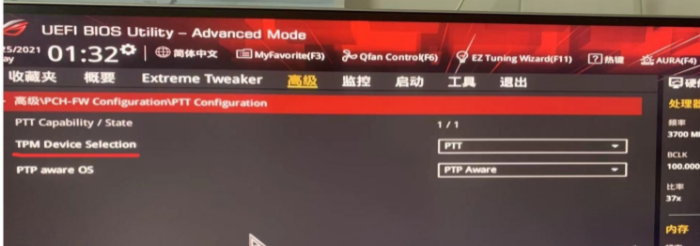
华硕主板intel平台开启TPM示例二:
不同型号的 Intel 芯片组的主板这个设置项目的名字可能会有区别,但大致的位置相同,这里的 Intel Platform Trust Technology 默认是关闭(disabled)的,代表tpm功能默认关闭。
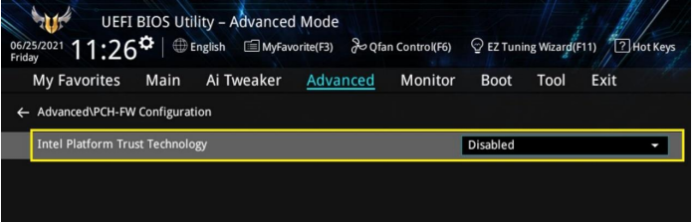
我们选择enabled开启tpm后,回车后我们选择开启,会提示一个警告信息,我们只需要点击OK就可以开启tpm功能,开启后我们按F10进行BIOS保存。
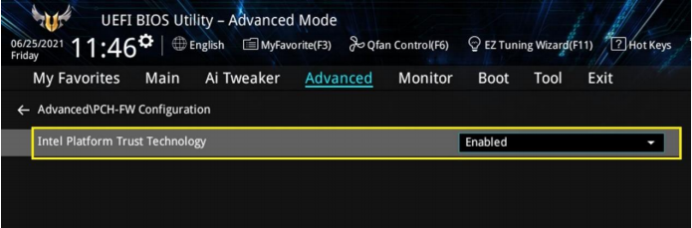
华硕主板intel平台开启TPM示例三:
命名和项目名称可能有所区别,但是在 BIOS 里设置菜单位置都是一样的,即 BIOS- --Advanced--PCH-FW Configuration 下,接着来我们看下示例三,这里直接显示的是PPT项,我们这里直接设置将PPT默认的disabled改成enabled代表开启tpm功能。

华硕主板AMD平台开启TPM示例一:
以TUF-B450M为例,重启华硕按ESC或F8进入Bio,接着按 F7进入高级模式,进入AMD FTPM configuration选项将AMDfTPM wsitch默认的diabled改为Enabled 即可开启TPM。
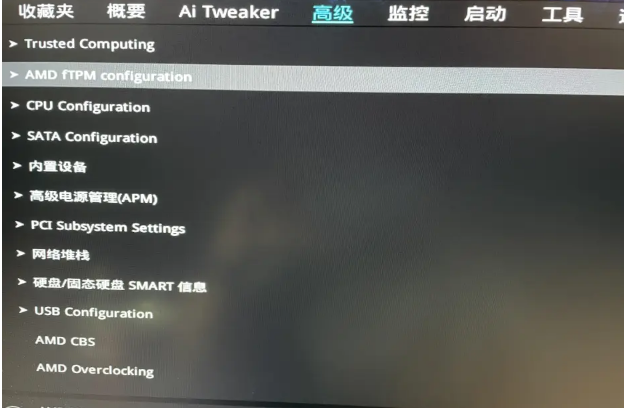
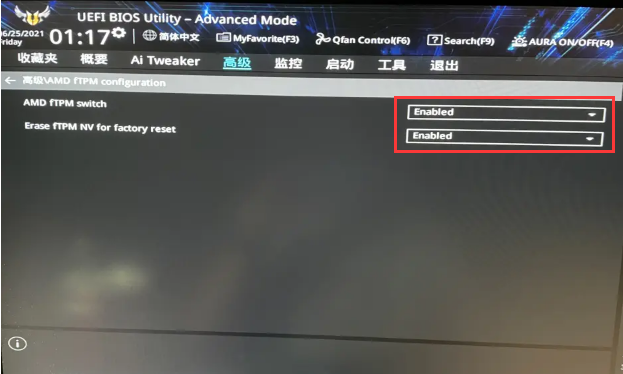
华硕主板AMD平台开启TPM示例二:
华硕 AMD 芯片组的主板示例二,开机一直按ESC或F8进入BIOS,依次进入Advanced—AMD fTPM configuration 设置下,然后接着将Firmware TPM默认disabled改成enabled,代表开启tpm功能。
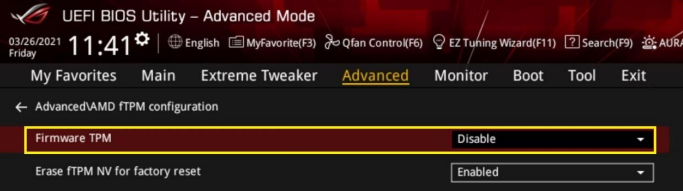
同样的将disabled改成enabled后,会有一个警告提示。回车后就会显示enabled,己开启tpm,开启后我们按F10进行BIOS保存。
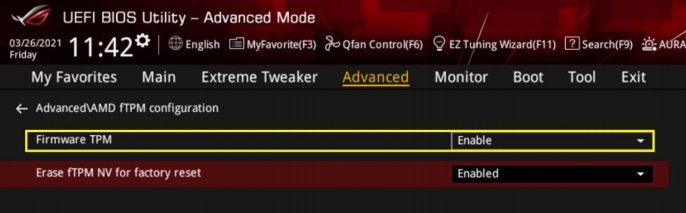
以上便是不同的华硕主板电脑安装win11 tpm2.0开启的方法,有需要的小伙伴可以参照教程进行操作。
- monterey12.1正式版无法检测更新详情0次
- zui13更新计划详细介绍0次
- 优麒麟u盘安装详细教程0次
- 优麒麟和银河麒麟区别详细介绍0次
- monterey屏幕镜像使用教程0次
- monterey关闭sip教程0次
- 优麒麟操作系统详细评测0次
- monterey支持多设备互动吗详情0次
- 优麒麟中文设置教程0次
- monterey和bigsur区别详细介绍0次
周
月












